怎么安装PS磨皮滤镜portrAIture?
溜溜自学 平面设计 2022-07-07 浏览:496
大家好,我是小溜,磨皮滤镜(portrAIture)是一非常好用的PS磨皮插件,很多小伙伴都想使用这个插件,但很多都不知道该怎么安装,那么今天小溜就带大家一起来学习下怎么安装PS磨皮滤镜portrAIture的方法,希望能帮助到大家。
想要更深入的了解“PS”可以点击免费试听溜溜自学网课程>>
工具/软件
硬件型号:惠普(HP)暗影精灵8
系统版本:WindowsXP
所需软件:PS CS2、portrAIture
方法/步骤
第1步
复制文件到PS滤镜文件夹里面,有2个文件,请选择32位或者64位的。

第2步
使用注册机注册即可。
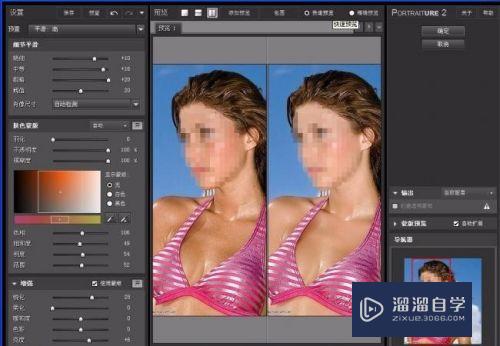
第3步
注册方法:如图
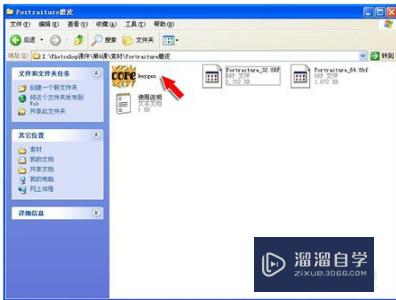
第4步
这个时候系统会弹出对话框,选择接受即可,然后点击[安装许可证]。
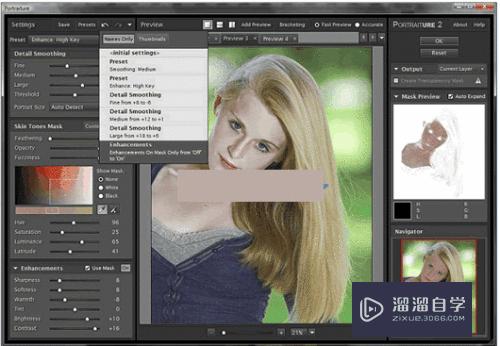
第5步
再来打开PS,就回发现在滤镜下拉菜单中,多出来一个滤镜。
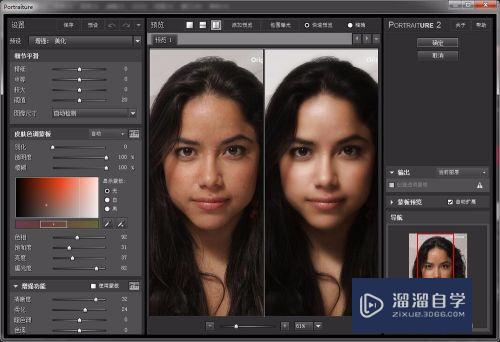
注意/提示
好啦,本次关于“怎么安装PS磨皮滤镜portrAIture?”的内容就分享到这里了,跟着教程步骤操作是不是超级简单呢?更多关于软件使用的小技巧,欢迎关注小溜哦!
相关文章
距结束 06 天 22 : 45 : 50
距结束 00 天 10 : 45 : 50
首页








